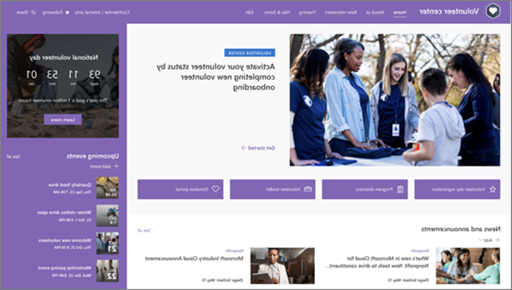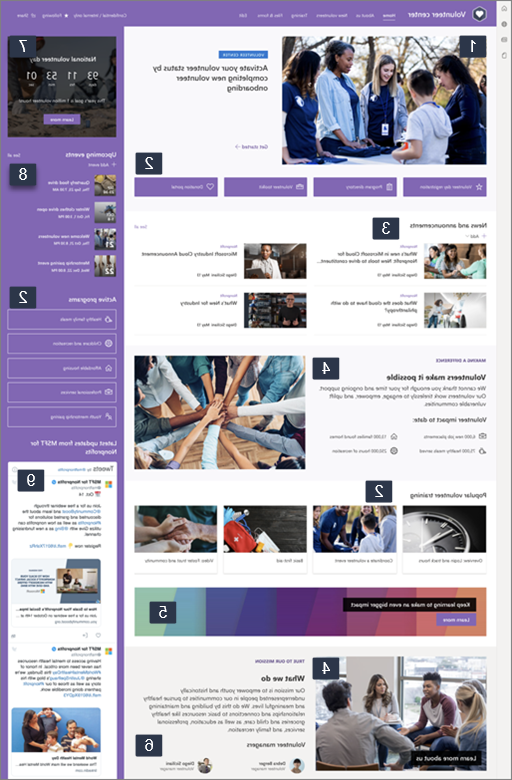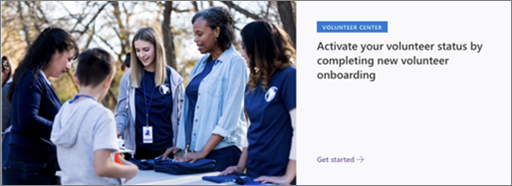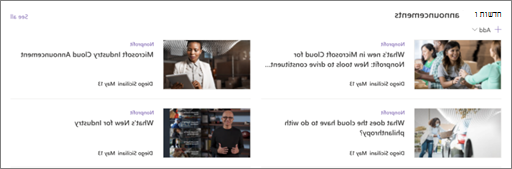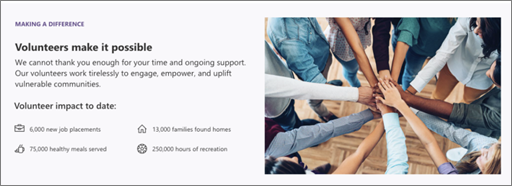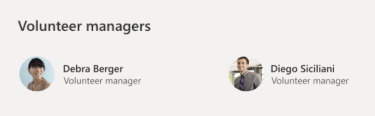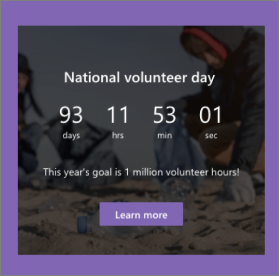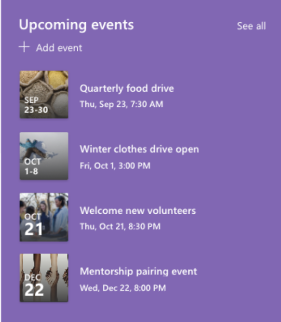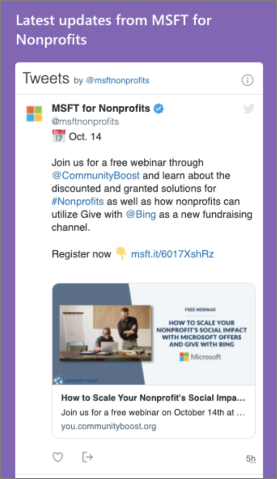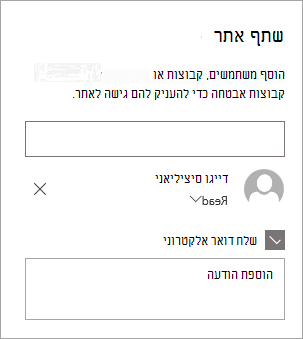תבנית האתר 'מרכז ההתנדבות' היא אתר תקשורת המיועד להיות מרכז שבו מתנדבים בארגון ללא כוונת רווח יכולים לגשת למידע מרכזי. שתף מידע ומשאבים כדי לאפשר למתנדבים שלך ליצור קשר עם הארגון שלך ולהכין אותם לתמיכה במשימה שלך.
ברוך הבא וקלוט מתנדבים חדשים, פרסם הכרזות, הצג אירועים קרובים, הדגש את המשימות והתוכניות של הארגון שלך והציג את הצוות שלך. ספק גישה מהירה וקלה להדרכה התנדבותית וחומרי קליטה ואתרים אחרים.
מאמר זה מספק מבט כולל על אופן השימוש ברכיבים של תבנית האתר של מרכז מתנדבים של SharePoint וכיצד להתאים אישית את האתר בהתאם לצרכים של הארגון שלך.
תכונות אתר
-
אתר הניתן להתאמה אישית שמגיע עם תמונות, רכיבי Web Part ותוכן מאוכלסים מראש, כדי לעודד עורכת אתרים בעת ביצוע התאמות אישיות בהתאם לצרכים של הארגון שלך.
-
דפים מאוכלסים מראש שמקלות על מתנדבים לקבל את כל המידע הדרוש להם כדי לעסוק וללמוד על הארגון שלך, לגשת למשאבי הדרכה וצירוף ולהתעדכן בחדשות ובאירועים העדכניים ביותר כדי לתמוך במשימה שלך.
הערות:
-
פונקציונליות מסוימת מוצגת באופן הדרגתי עבור ארגונים שההצטרפות לתוכנית ההפצה הייעודית. משמעות הדבר היא שייתכן שלא תראה עדיין תכונה זו, או שהיא עשויה להיראות שונה מהמתואר במאמרי העזרה.
-
בעת החלת תבנית על אתר קיים, התוכן שלך לא יתמזג באופן אוטומטי עם התבנית החדשה. במקום זאת, תוכן קיים מאוחסן כדף כפול בתוכן האתר.
כדי להתחיל, בצע את השלבים להוספת התבנית לאתר חדש או קיים.
הערה: דרושות לך הרשאות של בעלי אתר כדי להוסיף תבנית זו לאתר שלך.
גלה את תוכן האתר, רכיבי ה- Web Part והדפים המאוכלסים מראש. החלט אילו התאמות אישיות של אתרים עליך ליישר עם המותג, הקול והמשימה של הארגון שלך.
-
עמודים מאוכלסים מראש:
-
דף הבית:מספק מקום נחיתה עבור מתנדבים העוסקים בחדשות ובהכרזות, באירועים, לגשת למידע חשוב וללמוד עוד על הארגון והצוות שלך.
-
עלינו: סמן את המשימה, ההשפעה, התוכניות והציג את הצוות שלך כדי לעזור למתנדבים להבין טוב יותר מי אתה ומה אתה עושה. התאם אישית דף זה על-ידי עריכת רכיבי ה- Web Part תמונה, טקסט וקישורים מהירים.
-
מתנדבים חדשים: קבל בברכה מתנדבים חדשים והדריך אותם בתהליך הצירוף על-ידי מתן המידע, יצירת הקשר והמשאבים הדרושים להם כדי להתחיל בעבודה. התאם אישית דף זה על-ידי עריכת רכיבי ה- web part אנשים תמונה, טקסט, קישורים מהירים ואירועים.
-
הדרכה: העצם את המתנדבים שלך באמצעות גישה נוחה למשאבי למידה. מתנדבים יכולים לגלות חומרי הדרכה ולהתכונן לתפקידם בארגון שלך. התאם אישית דף זה על-ידי עריכת רכיבי ה- Web Part תמונה, טקסט וקישורים מהירים.
-
-
טפסי & קבצים: שתף, אחסן וארגן מסמכים כגון טפסים התנדבותיים, תוכן הדרכה, חומרי תוכנית ומשאבים אחרים בספריית מסמכים זו.
לאחר הוספת תבנית האתר של מרכז המתנדבים, הגיע הזמן להתאים אותה אישית הפוך אותה ל משלך. התאם אישית את המראה, הניווט באתר, רכיבי ה- Web Part והתוכן של האתר שלך בהתאם לצרכים של הארגון שלך וההתנדבותים שלך.
הערה: כדי לערוך אתר SharePoint, עליך להיות בעלים של אתר או חבר באתר.
להלן מבט כולל על הדרכים שבהן ניתן להתאים אישית את דף הבית.
|
|
כדי להתחיל, בחר ערוך בפינה השמאלית העליונה של הדף כדי להפוך מצב עריכה לזמין. במהלך העבודה, בחר שמור כטיוטה או בחר פרסם מחדש כדי שהשינויים יהיו גלויים למציגים.
1. השתמש ב- Web Part תמונה בולטת כדי להציג מידע חשוב עבור המתנדבים שלך.
-
בחר את ה- Web Part תמונה בולטת ולאחר מכן בחר ערוך
-
בחר את אפשרויות הפריסה המתאימות ביותר לצרכי הארגון שלך.
-
בחר אריח או שכבה ולאחר מכן בחר ערוך
-
עבור כל אריח או שכבה, ציין קישור, הזן כותרתותיאור לפי הצורך ובחר תמונת רקע.
-
באפשרותך גם להגדיר אפשרויות אחרות, כגון כותרת נושא ושיחה לפעולה.
קבל מידע נוסף על השימוש ב- Web Part תמונה בולטת.
2. השתמש ב- Web Part 'קישורים מהירים' כדי לספק למתנדבים גישה מהירה וקלה למשאבים.
-
בחר את ה- Web Part קישורים מהירים ולאחר מכן בחר ערוך
-
בחר את אפשרויות הפריסה המתאימות ביותר לצרכי הארגון שלך.
-
בחר קישור ולאחר מכן בחר ערוך
-
עבור כל קישור, ערוך את הקישור, הכותרת, התמונה הממוזערתוהתיאור, לפי הצורך.
-
כדי להוסיף קישור, בחר + הוסף קישורים.
קבל מידע נוסף על השימוש ב- Web Part קישורים מהירים.
3. השתמש ב- Web Part 'חדשות' כדי לתעדכן את המתנדבים בחדשות ובהודעות העדכניות ביותר.
-
בחר את ה- Web Part חדשות ולאחר מכן בחר ערוך
-
ציין את מקור החדשות.
-
בחר את אפשרויותהפריסה והמסנן הרצויות.
-
תחת סדר, קבע את הסדר שבו יוצגו חדשות.
קבל מידע נוסף על השימוש ב- Web Part של חדשות.
4. השתמש ברכיבי ה- Web Part טקסט ותמונה כדי להדגיש את המשימה שלך ולהדגיש כיצד מתנדבים יכולים לשנות.
-
לחץ בתוך תיבת הטקסט והזן את הטקסט.
-
השתמש באפשרויות בסרגל הכלים של העיצוב כדי לעצב את הטקסט. כדי לראות אפשרויות עיצוב נוספות, לחץ על שלוש הנקודות (...) בצד השמאלי של סרגל הכלים כדי לפתוח את החלונית עיצוב טקסט וטבלה .
קבל מידע נוסף על השימוש ב - Web Part טקסט.
כדי להשתמש ב- Web Part של תמונה
-
בחר את ה- Web Part של התמונה ולאחר מכן בחר ערוך
-
בחר או העלה תמונה.
-
באפשרותך להוסיף קישור לתמונה כדי להפנות מתנדבים לדף אחר. באפשרותך גם להוסיף טקסט מעל התמונה וטקסט חלופי.
קבל מידע נוסף על השימוש ב - Web Part של תמונה.
5. השתמש ב- Web Part 'קריאה לפעולה' כדי לעודד מתנדבים לבצע פעולה.
-
בחר את ה- Web Part קריאה לפעולה ולאחר מכן בחר ערוך
-
בחר תמונת רקע.
-
הזן את הטקסט הרצוי עבור תווית הלחצן, הזן כתובת אינטרנט עבור קישור הלחצן והגדר את יישור הלחצן.
קבל מידע נוסף על ה - Web Part של הפעולה 'קריאה לפעולה'.
6. השתמש ב- אנשים Web Part כדי להציג את הצוות המתנדב ואנשי הקשר העיקריים למתנדבים.
-
בחר את אנשים ה- Web Part ולאחר מכן בחר ערוך
-
בחר את הפריסה הרצויה.
-
הוסף שמות או כתובות דואר אלקטרוני של האנשים שברצונך להציג בדף.
קבל מידע נוסף על אנשים Web Part.
7. השתמש ב- Web Part Countdown כדי לבנות ציפייה לגבי אירוע או קמפיין עתידיים.
-
בחר את ה- Web Part Countdown ולאחר מכן בחר ערוך
-
בחר את התאריך והשעה, ציין קריאה לפעולה לפי הצורך ובחר תמונת רקע.
קבל מידע נוסף על השימוש ב- Web Part של Countdown .
8. השתמש ב- Web Part אירועים כדי להציג ולקדם אירועים וקמפיינים קרובים.
-
בחר את ה- Web Part אירועים ולאחר מכן בחר ערוך
-
ציין את המקור, הפריסה ואפשרויות אחרות.
-
כדי להוסיף או לערוך אירועים, בחר + הוסף אירוע.
קבל מידע נוסף על השימוש ב- Web Part ' אירועים'.
9. השתמש ב- Web Part של Twitter כדי להציג עדכונים חיים מחשבונות שנבחרו.
-
בחר את ה- Web Part של Twitter ולאחר מכן בחר ערוך
-
בחר שם משתמש של Twitter (החל ב- @) או הוסף קישור (https://) לחשבון משתמש, ציוץ או אוסף.
-
בחר את המספר המרבי של ציוצים להצגה. באפשרותך גם להגדיר אפשרויות אחרות כגון צבע ערכת נושא.
קבל מידע נוסף על ה- Web Part של Twitter .
התאמה אישית של הדפים האחרים של האתר
-
עלינו: התאם אישית דף זה על-ידי עריכת רכיביה- Web Part תמונה, טקסט וקישורים מהירים.
-
מתנדבים חדשים: התאם אישית דף זה על-ידי עריכת רכיבי ה- web partאנשים תמונה, טקסט, קישורים מהירים ואירועים.
-
הדרכה: התאם אישית דף זה על-ידי עריכת רכיביה- Web Part תמונה, טקסט וקישורים מהירים.
התאמה אישית של המראה וניווט האתר
לפני שתשתף את האתר שלך עם אחרים, מקם את המגעים האחרונים באתר שלך על-ידי הבטחה שהמשתמשים יוכלו למצוא את האתר, לנווט בין קישורים ודפים בקלות ולגשת במהירות לתוכן באתר.
-
ערוך ספריות מסמכים על-ידי עדכון שמותהתיקיות והעלאת משאבים.
-
ערוך והתאם אישית ניווט באתר.
-
שנה את מראה האתר שלך על-ידי התאמה אישית של ערכת הנושא, הסמל, פריסות הכותרת העליונה והמראה של האתר שלך.
-
הוסף או הסר דפים באתר זה או התאם אישית את הניווט באתר SharePoint שלך כדי להכיל תוכן קיים.
-
בחר לשייך אתר זה לאתר רכזת בתוך הארגון שלך, או הוסף אתר זה לניווט קיים באתר רכזת במידת הצורך.
לאחר שתבצע התאמה אישית של האתר שלך, סקור אותו ופרסם את הטיוטה הסופית, שתף את האתר שלך עם אחרים.
-
בפינה השמאלית העליונה של הדף, בחר שתף.
-
קבל עזרה בניהול האתר שלך על-ידי הוספת בעלי אתרים וחברים שלהם תהיה הרשאה לערוך תוכן אתר.
-
בחלונית שיתוף אתר, הזן את שמות האנשים שאיתם ברצונך לשתף את האתר. באפשרותך לבחור באפשרות כולם למעט משתמשים חיצוניים אם ברצונך שלכולם בארגון תהיה גישה לאתר. רמת ההרשאה המוגדרת כברירת מחדל היא לקריאה בלבד.
-
כדי לשלוח הודעת דואר אלקטרוני לאנשים שאיתם אתה משתף את האתר, ודא שתיבת הסימון שלח דואר אלקטרוני נבחרה ולאחר מכן, אם ברצונך לכלול הודעה, הזן את ההודעה. אם אינך מעוניין לשלוח הודעת דואר אלקטרוני, נקה את תיבת הסימון שלח דואר אלקטרוני.
-
בחר שתף.
לאחר יצירה והפעלה של האתר שלך, השלב החשוב הבא הוא שמירה על תוכן האתר. ודא שיש לך תוכנית לשמירה על עדכניות התוכן ורכיבי ה- Web Part.
להלן שיטות עבודה מומלצות לתחזוקה של אתרים.
-
תכנון תחזוקת אתר - צור לוח זמנים כדי לסקור את תוכן האתר בתדירות הרצויה כדי להבטיח שהתוכן עדיין מדויק ורלוונטי.
-
פרסם חדשות באופן קבוע - שתף את ההכרזות והמידע העדכניים ביותר כדי לעדכן ולעדכן את המתנדבים. הוסף או הסר פרסום חדשותי והצג לאחרים שיפרסו הכרזות כיצד הם יוכלו להשתמש בחדשות SharePoint.
-
בדוק קישורים ורכיבי Web Part - שמור על קישורים ורכיבי Web Part מעודכנים כדי לוודא שאתה מינוף הערך המלא של האתר שלך.
-
השתמש בניתוח כדי לשפר את המעורבות - הצג שימוש באתר באמצעות דוח נתוני השימוש המוכלל כדי לקבל מידע על תוכן פופולרי, ביקורים באתרים ועוד.
-
סקור מעת לעת את הגדרות האתר שלך - סקור ועדכן הגדרות, פרטי אתר והרשאות, לפי הצורך.
משאבי התאמה אישית נוספים
קבל מידע נוסף על האופן שבו ניתן לתכנן, לבנותולתחזק אתרי SharePoint.
ראה תבניות אתר ותבניותהתנדבות נוספות של SharePoint.